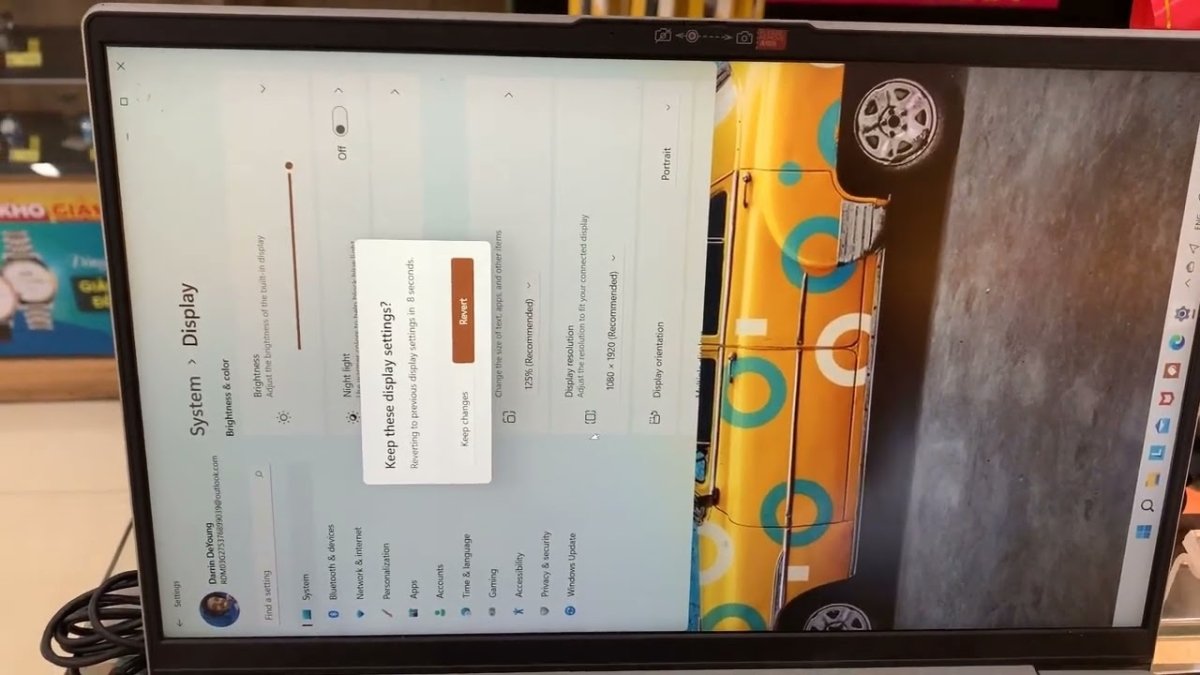
Wie rotiere ich den Bildschirm auf dem Lenovo -Laptop Windows 10?
Haben Sie Probleme, Ihren Bildschirm auf Ihrem Lenovo -Laptop zu drehen, das Windows 10 ausführt? Mach dir keine Sorgen, du bist nicht allein! Viele Benutzer befinden sich in der gleichen Situation. Glücklicherweise ist es einfach, den Bildschirm auf Ihrem Lenovo -Laptop zu drehen, das Windows 10 ausgeführt hat. In dieser Anleitung zeigen wir Ihnen die Schritte, die Sie ausführen müssen, um die Aufgabe zu erledigen. Lesen Sie weiter, um zu erfahren, wie Sie den Bildschirm Ihres Lenovo -Laptops unter Windows 10 drehen.
Das Drehen des Bildschirms auf dem Lenovo -Laptop mit Windows 10 ist ein einfacher Vorgang. Öffnen Sie dazu die Einstellungs -App, indem Sie die Windows + I -Tasten drücken. Wählen Sie dann die Systemoption und klicken Sie auf die Registerkarte Anzeige. Hier können Sie den Bildschirm drehen, indem Sie im Dropdown-Menü Orientierung eine der vier Optionen auswählen.
- Drücken Windows + i Schlüssel zum Öffnen der Einstellungs -App.
- Wählen Sie die aus System Option.
- Klicken Sie auf die Anzeige Tab.
- Wählen Sie eine der vier Optionen in der Orientierung Dropdown-Menü.

Drehen Sie den Bildschirm auf einem Lenovo -Laptop, der Windows 10 ausführt
Das Drehen des Bildschirms auf einem Lenovo -Laptop Windows 10 ist ein einfacher Vorgang, der in nur wenigen Schritten abgeschlossen werden kann. Wenn Sie wissen, wie man den Bildschirm dreht, kann es nützlich sein, wenn Videos oder Fotos aus einem Winkel oder bei der Präsentation eines großen Publikums angezeigt werden. Mit Hilfe dieses Handbuchs können Sie den Bildschirm auf Ihrem Lenovo -Laptop problemlos drehen.
Schritt 1: Öffnen Sie das Einstellungsmenü
Der erste Schritt zum Drehen des Bildschirms auf Ihrem Lenovo -Laptop besteht darin, das Einstellungsmenü zu öffnen. Klicken Sie dazu auf das Startmenü unten links auf Ihrem Bildschirm. Wählen Sie dann das Zahnradsymbol mit der Bezeichnung "Einstellungen" aus. Dadurch wird das Menü Windows 10 -Einstellungen geöffnet.
Schritt 2: Öffnen Sie die Systemeinstellungen
Sobald Sie das Einstellungsmenü geöffnet haben, müssen Sie oben im Fenster die Registerkarte "System" auswählen. Dadurch wird die Systemeinstellungen geöffnet, in denen Sie die Anzeigeeinstellungen für Ihren Lenovo -Laptop einstellen können.
Schritt 3: Wählen Sie die Anzeigeeinstellungen aus
Wählen Sie in den Systemeinstellungen die Registerkarte "Anzeige" aus. Dadurch wird die Anzeigeeinstellungen geöffnet, die die Option zum Drehen des Bildschirms enthalten. Wählen Sie das Dropdown-Menü „Orientierung“ und wählen Sie die gewünschte Rotationsoption.
Schritt 4: Passen Sie die Rotation an
Sobald Sie die gewünschte Rotationsoption ausgewählt haben, dreht sich der Bildschirm automatisch um die ausgewählte Option. Wenn Sie die Drehung weiter anpassen möchten, können Sie dies mit der Schaltfläche "Drehen" unten rechts auf dem Bildschirm verwenden.
Schritt 5: Speichern Sie die Änderungen
Sobald Sie die Drehung auf den gewünschten Winkel eingestellt haben, müssen Sie Ihre Änderungen speichern. Klicken Sie dazu auf die Schaltfläche „anwenden“ unten rechts im Fenster. Dies speichert Ihre Änderungen und der Bildschirm bleibt im ausgewählten Winkel gedreht.
Verwandte FAQ
Q1. Was ist die Abkürzung zum Drehen des Bildschirms auf dem Lenovo -Laptop Windows 10?
Antwort: Die Abkürzung zum Drehen des Bildschirms auf einem Lenovo -Laptop, das Windows 10 lauft, ist Strg + Alt + Pfeiltasten. Diese Abkürzung dreht den Bildschirm in 90 -Grad -Schritten in Richtung der von Ihnen gedrückten Pfeiltaste. Wenn Sie beispielsweise die Taste für die Pfeiltaste drehen, dreht sich der Bildschirm zu einer Porträtausrichtung, wobei die Down -Pfeil -Taste den Bildschirm zu einer Landschaftsausrichtung dreht.
Q2. Wie ändere ich die Bildschirmausrichtung auf meinem Lenovo -Laptop dauerhaft?
Antwort: Sie können die Bildschirmausrichtung auf Ihrem Lenovo-Laptop dauerhaft ändern, indem Sie mit der rechten Maustaste auf den Desktop klicken und „Einstellungen anzeigen“ auswählen. Im Abschnitt "Orientierung" können Sie entweder "Landschaft" oder "Porträt" -Airichtung auswählen. Sobald Sie Ihre Auswahl getroffen haben, klicken Sie auf "Bewerben" und die Ausrichtung wird auf Ihren Laptop angewendet.
Q3. Wie aktiviere ich die Bildschirmrotation auf meinem Lenovo -Laptop?
Antwort: Um die Bildschirmrotation auf Ihrem Lenovo-Laptop zu aktivieren, müssen Sie zuerst die "Anzeigeeinstellungen" öffnen, indem Sie mit der rechten Maustaste auf den Desktop klicken. Im Abschnitt "Orientierung" können Sie die Option "Rotationsschloss aktivieren" auswählen. Sobald Sie aktiviert sind, können Sie die Strg + Alt + Pfeiltasten -Abkürzung verwenden, um den Bildschirm auf Ihrem Laptop zu drehen.
Q4. Wie setze ich die Bildschirmrotation auf meinem Lenovo -Laptop zurück?
Antwort: Um die Bildschirmrotation auf Ihrem Lenovo-Laptop zurückzusetzen, müssen Sie die "Anzeigeeinstellungen" öffnen, indem Sie mit der rechten Maustaste auf den Desktop klicken. Im Abschnitt "Orientierung" können Sie die Option "Rotation zurücksetzen" auswählen. Dadurch wird die Bildschirmausrichtung auf die Standardeinstellung zurückgesetzt.
Q5. Wie ändere ich die Bildschirmauflösung auf meinem Lenovo -Laptop?
Antwort: Um die Bildschirmauflösung auf Ihrem Lenovo-Laptop zu ändern, müssen Sie die "Anzeigeeinstellungen" öffnen, indem Sie mit der rechten Maustaste auf den Desktop klicken. Im Abschnitt „Auflösung“ können Sie die gewünschte Auflösung für Ihren Laptop auswählen. Sobald Sie Ihre Auswahl getroffen haben, klicken Sie auf "Bewerben" und die Auflösung wird auf Ihren Laptop angewendet.
Q6. Was ist die Abkürzung zum Flip -Bildschirm auf dem Lenovo -Laptop Windows 10?
Antwort: Die Abkürzung zum Umdrehen des Bildschirms auf einem Lenovo -Laptop, das Windows 10 ausführt, ist Strg + Alt + UP -Pfeil -Taste. Diese Abkürzung dreht den Bildschirm horizontal um und dreht die linke und rechte Seite des Displays. Dies ist nützlich für Präsentationen oder wenn Sie den Bildschirm aus einem anderen Winkel anzeigen müssen.
Glückwunsch! Sie haben jetzt erfolgreich gelernt, wie Sie den Bildschirm auf Ihrem Lenovo -Laptop aus Windows 10 drehen. Mit Hilfe dieser Anleitung können Sie jetzt die Ausrichtung des Displays Ihres Laptops einfach ändern und es für Sie komfortabler aussehen lassen. Erkundigen Sie sich also die kreativen Optionen, die Sie zur Anpassung des Displays Ihres Laptops zur Verfügung stellen. Genießen!




